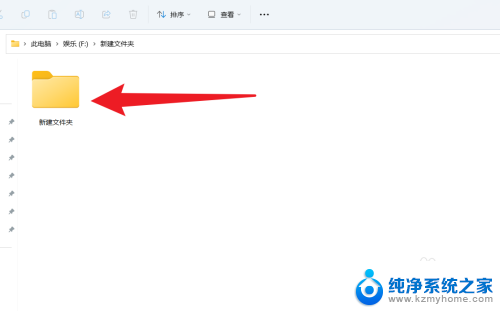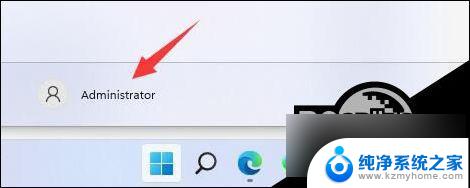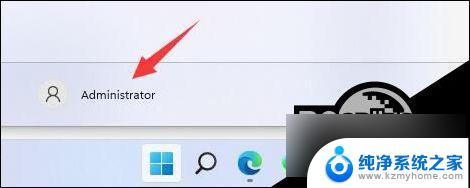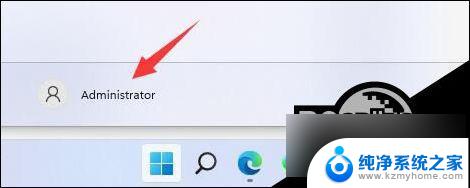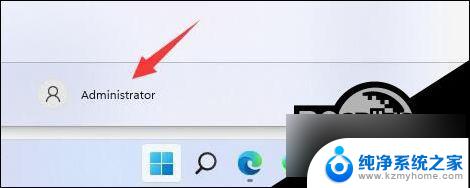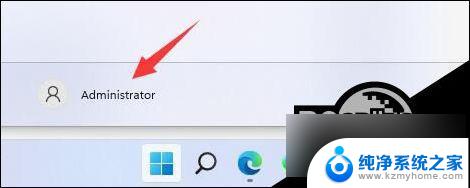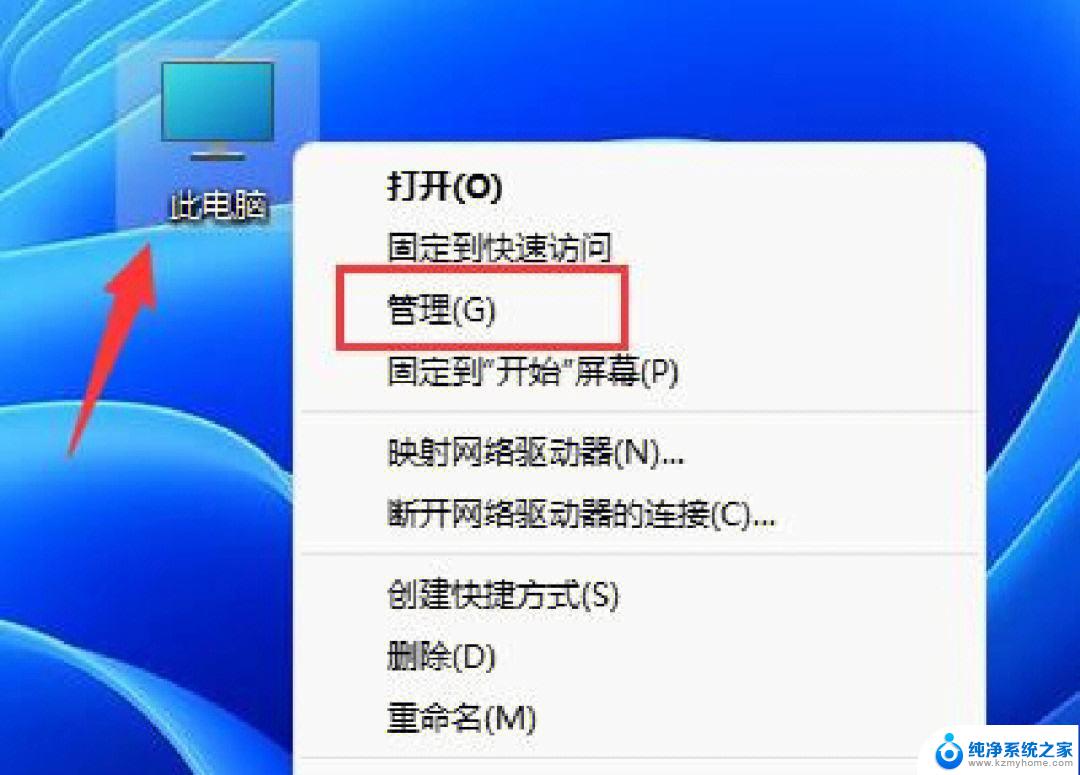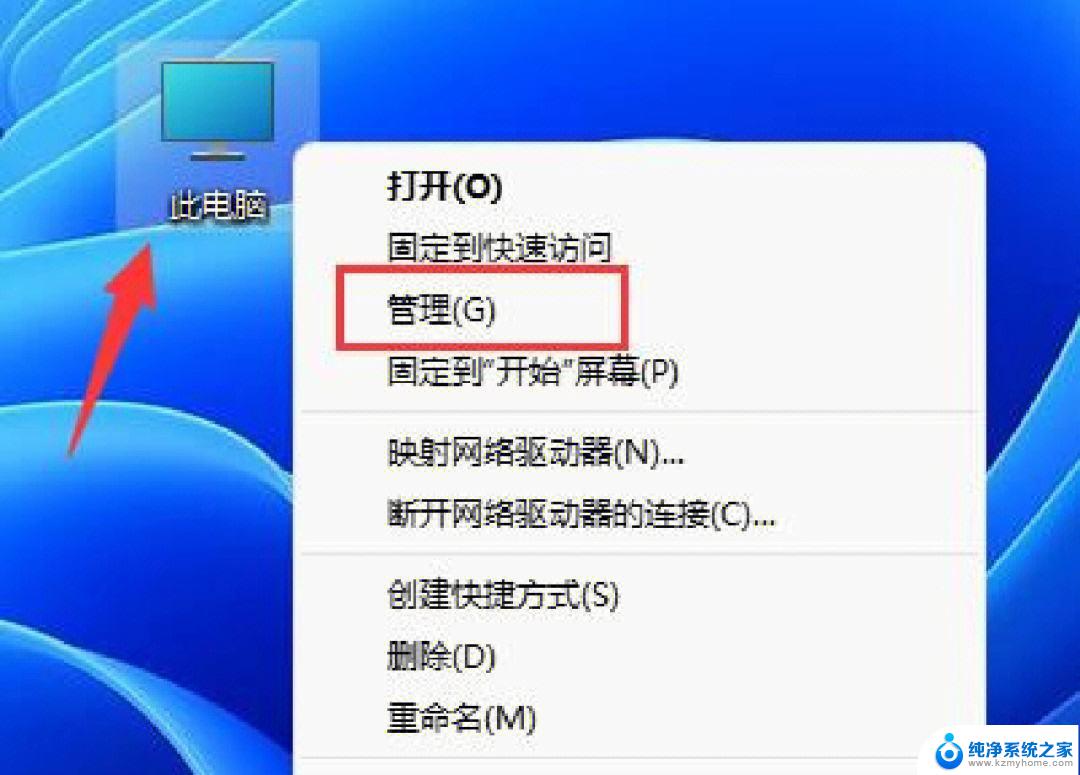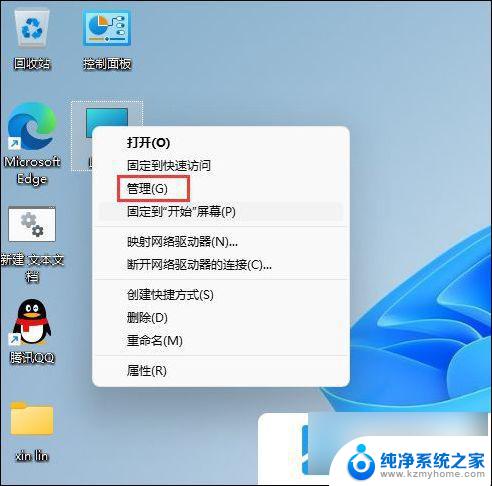win11更改c盘用户下的名字 Win11如何修改C盘用户名
Win11系统在安装时默认会使用用户账户的名称作为C盘用户文件夹的名称,但有时候我们并不希望使用这个默认名称,在Win11系统中如何修改C盘下的用户名称呢?实际上只需要通过一些简单的步骤就可以轻松实现。接下来我们将详细介绍如何在Win11系统中修改C盘下的用户名称,让您的电脑更符合个人喜好。
Win11更改C盘user用户名教程一、开启Administrator权限并登入
搜索框搜索cmd,右击以管理员身份运行,
出现cmd窗口,运行命令。
net user administrator /active:yes
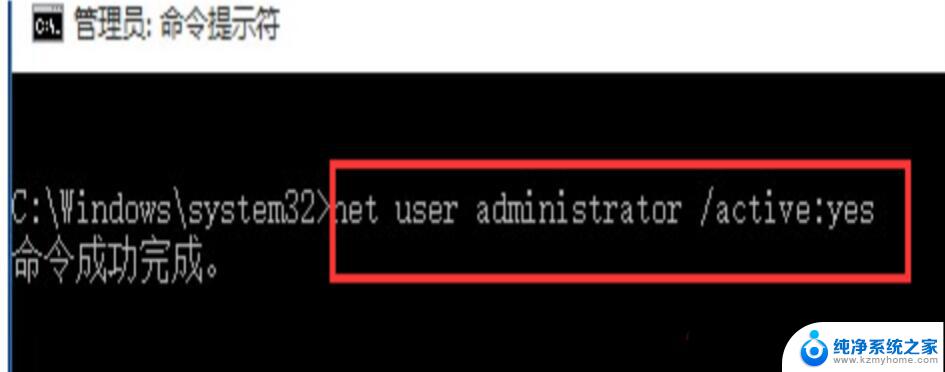
二、注销原来的本地账户
登录Administrator后,不要忘记注销原账户。不然进行不了下一步。
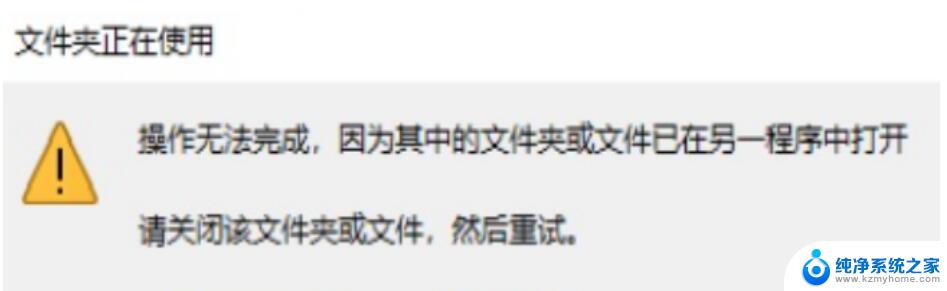
三、更改文件夹下名称
更改名字并记住。
四、在Administrator下更改注册表
重要提示:修改注册表有风险,修改错误会导致系统不稳定或崩溃。请提前备份注册表和电脑中的数据,在专业人士指导下慎重操作。
1、win+R 搜索打开“regedit”
2、“regedit”目录为:HKEY_LOCAL_MACHINE\SOFTWARE\Microsoft\Windows NT\CurrentVersion\Profilelist,找到之前文件夹对应的ProfileImagePath。将C:\User\原命名 里改为:C:\User\新命名
3、再次进入账户即可
以上就是win11更改c盘用户下的名字的全部内容,还有不懂得用户就可以根据小编的方法来操作吧,希望能够帮助到大家。